Xbox Game Barでの全画面録画
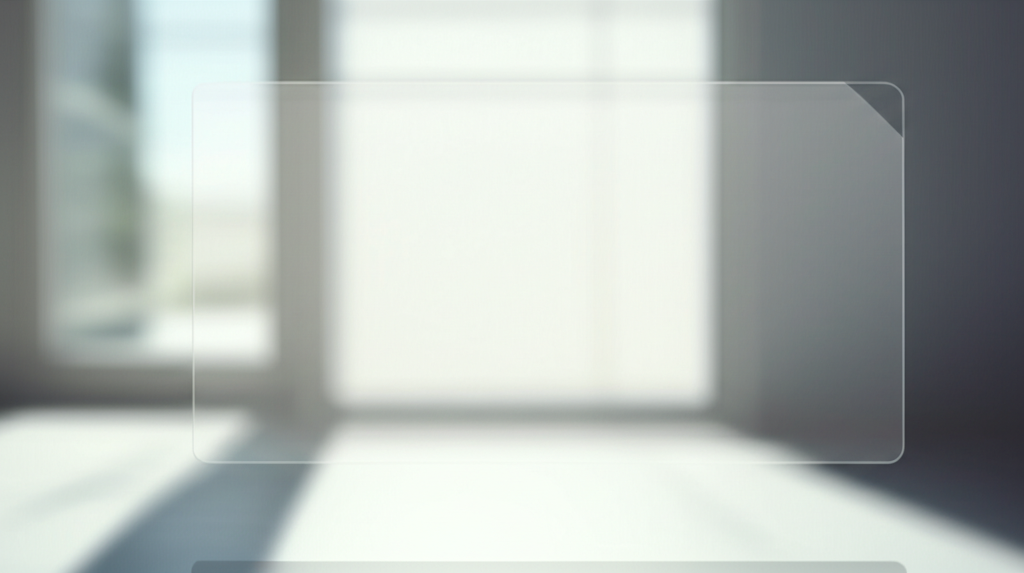
Windows 11には、Xbox Game Barという標準機能が搭載されており、手軽に画面録画ができます。
特別なソフトをインストールする必要がなく、すぐに利用できる点が魅力です。
しかし、Xbox Game Barはゲーム録画に特化しているため、録画時間や機能に制限がある点に注意が必要です。
ここでは、Xbox Game Barを使った全画面録画の手順を解説します。
各手順を理解することで、スムーズに画面録画を開始できるでしょう。
起動手順
Xbox Game Barを起動するには、WindowsキーとGキーを同時に押します。
これにより、画面上にXbox Game Barのオーバーレイが表示され、録画やスクリーンショットなどの機能が利用可能になります。
もし、キーを押しても起動しない場合は、設定アプリからXbox Game Barが有効になっているか確認が必要です。

Xbox Game Barが起動しない場合はどうすればいいの?

設定アプリでXbox Game Barが有効になっているか確認しましょう。
録画開始と終了
録画を開始するには、Xbox Game Barのオーバーレイにある「録画」ボタンをクリックします。
または、Windowsキー + Altキー + Rキーを押すことでも録画を開始できます。
録画中は、画面の隅に録画時間が表示されます。
録画を終了する場合も同様に、「録画」ボタンを再度クリックするか、Windowsキー + Altキー + Rキーを押します。
録画が終了すると、通知が表示され、録画された動画が保存されたことを知らせてくれます。
保存場所
録画された動画は、ビデオ > キャプチャフォルダに自動的に保存されます。
このフォルダは、エクスプローラーから簡単にアクセスできます。
録画した動画のファイル形式はMP4で、多くの動画編集ソフトや動画共有サイトで利用可能です。
必要に応じて、録画設定から保存場所を変更することも可能です。